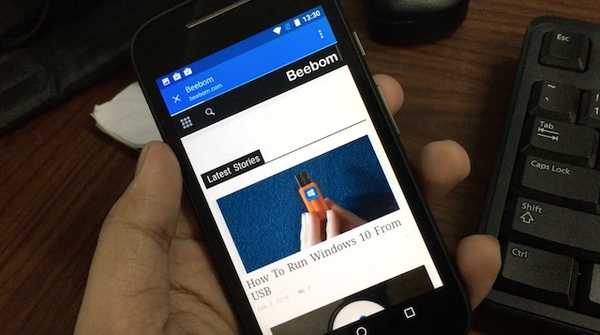
Joshua Davis
0
4489
105
Oftare än inte finns det tillfällen när du måste öppna webblänkar från Android-appar från tredje part (till exempel överväga att komma åt en URL som din vän har skickat dig via e-post eller WhatsApp). I sådana fall öppnas länken vanligtvis i standardwebbläsaren (mestadels Google Chrome). Även om det inte är något problem, gör du omedelbart dig till Chrome. Och när du är klar med att visa länken i Chrome måste du manuellt växla tillbaka till appen du använde. Ganska irriterande, tror du inte?
Inte längre, tack vare Chromer för Android. Det är en lysande Android-app som låter dig öppna länkar i Chrome utan att lämna appar. Med Chromer kan du snabbt komma åt länkar som i Chrome och omedelbart komma tillbaka till vad du gjorde. Låter intressant? Läs mer om Chromer och ta reda på hur du kan använda den för att se länkar bättre.
Vad är Chromer exakt? Och varför du ska använda den?
I grund och botten förenklar Chromer en utvecklingsorienterad funktion i Chrome, kallad Chrome Custom Tabs. I det enklaste av orden tillåter Chrome anpassade flikar alla app att lansera en förenklad version av Chrome för att visa vilken URL / länk som helst, utan att kräva att hela Chrome-webbläsarappen ska startas. Så Chromer ger appar sin egen miniversion av Chrome för åtkomst till länkar.
Att använda Chromer är definitivt meningsfullt, eftersom det gör att länkar och webbadresser är mycket praktiska. Du behöver inte byta tillbaka manuellt till den ursprungliga appen som du använde, och din Android-telefon behöver inte bära för att starta en annan app. Dessutom använder Chromer Chromes återgivningsmotor och ger dig också tillgång till vanliga Chrome-funktioner som sparade lösenord, automatisk fyllningsinformation och säkerhetsuppdateringar.
Hur man använder Chromer för att visa länkar i Chrome utan att lämna appar?
Steg 1: När du kör Chromer för första gången efter installationen är det första att ställa in det som standardwebbläsare. För detta, tryck på Ställ in standardwebbläsare -knappen och välj Chromer från listan.

Notera: Om ovanstående metod inte fungerar kan du alternativt ställa in Chromer som standardwebbläsare via Android-inställningar. Gå till Inställningar> Appar, och tryck på "Redskap”-Ikonen i det övre högra hörnet. Gå nu till Standardappar> Webbläsarapp, och välj Chromer.
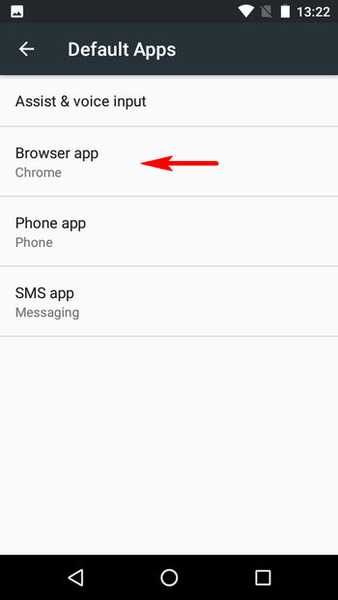
Steg 2: Det är ganska mycket allt som krävs för att Chromer ska fungera. Framöver kommer länkar i appar att öppnas på en Chrome-anpassad flik via Chromer, som fungerar som en miniversion av Chrome. När du är klar trycker du helt enkelt på ”X” på URL-fältet för att returnera appen du använde. Titta på följande video och illustrera handlingen:
Förutom ovanstående har Chromer också ett par praktiska alternativ som enkelt kan konfigureras i själva appen. Dessa nämns nedan:
> Chromer kan skanna din Android-enhets skärm efter länkar / URL: er och ladda dem i bakgrunden för snabbare åtkomst. Dessutom kan appen konfigureras för att ladda länkar i bakgrunden, bara via Wi-Fi för att spara mobildata.
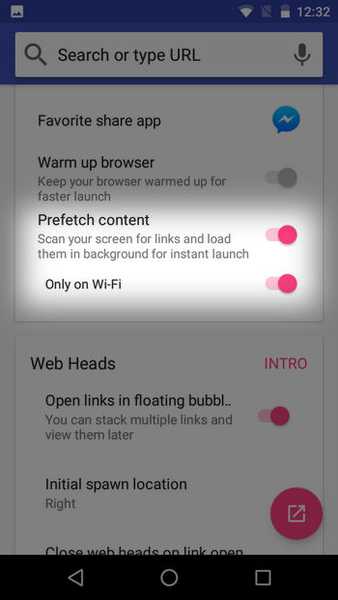
> Du kan direkt göra en text- eller röstsökning (via Google) från Chromer.
> Som en sekundär åtgärd kan du välja att öppna åtkomna länkar i en annan webbläsare eller dela dem via andra (konfigurerbara i Chromer) -appar.
> Enligt den senaste testade versionen (1.5) kan Chromer ge Chrome anpassad flikverktygsfält, en färg baserad på appen från vilken länken nås.
> Det finns till och med en webbhuvudfunktion (som Facebook Messenger's chatthuvuden) som låter dig stapla flera länkar som flytande bubblor för att komma åt dem senare (se skärmdump nedan). Dessa bubblor visar emellertid bara den första bokstaven i länken (t.ex. G för www.google.com), istället för något mer kännbart, till exempel en webbplats-favicon, som blir lite förvirrande.
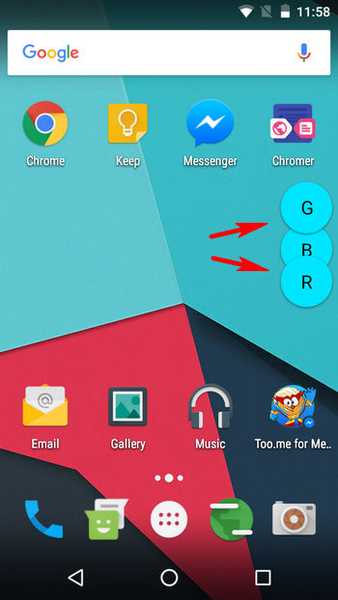
Ladda ner
SE Också: 15 Google Chrome-trick för att öka din produktivitet
Få åtkomst till länkar i appar utan att lämna dem
Med tanke på hur ofta vi måste komma åt länkar / webbadresser från andra Android-appar, att ständigt hoppa till Chrome och sedan byta tillbaka blir irriterande riktigt snabbt. Tack och lov, Chromer för Android sparar dig alla dessa problem, vilket gör visningslänkar inte bara enklare och snabbare utan också alla säkerhetsfunktioner i Chrome. Låt oss veta dina tankar i kommentarerna nedan.















